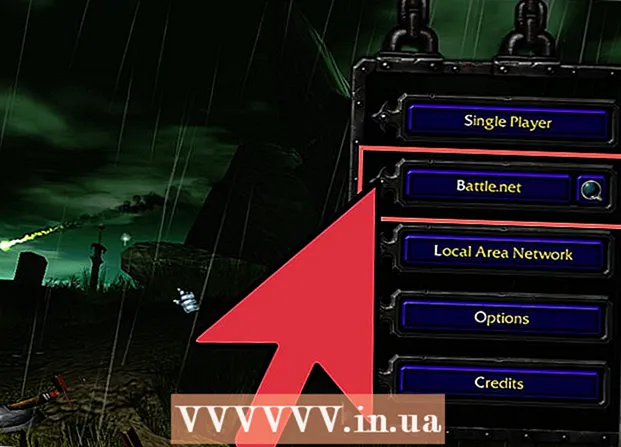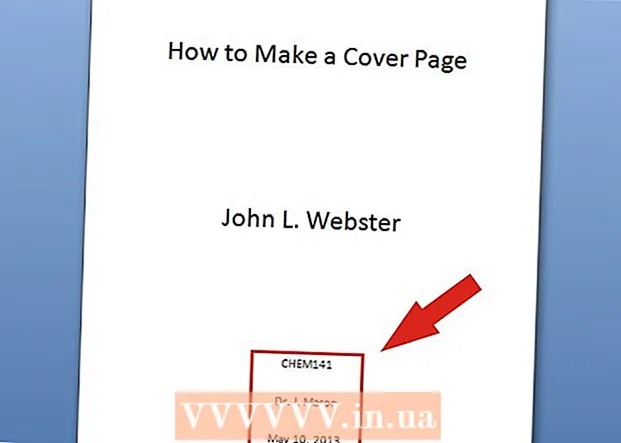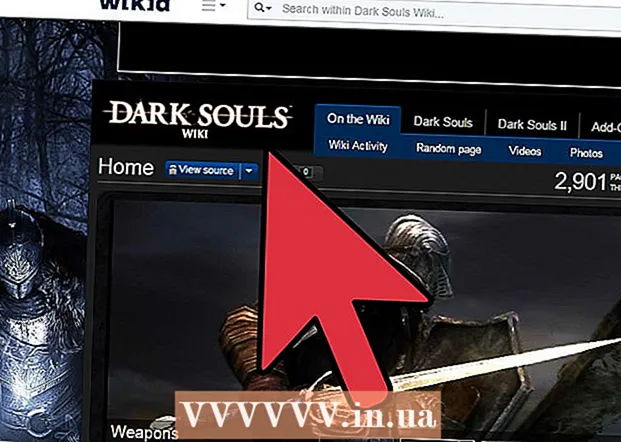Автор:
Morris Wright
Дата На Създаване:
25 Април 2021
Дата На Актуализиране:
1 Юли 2024

Съдържание
- Стъпвам
- Метод 1 от 3: Използване на уебсайта на Apple ID
- Метод 2 от 3: На iPhone, iPad или iPod
- Метод 3 от 3: Нулирайте забравена парола
Вашата парола за Apple ID е важна, тъй като осигурява достъп до лична информация. Така че не боли да променяте редовно паролата си. В тази статия ще ви покажем как.
Стъпвам
Метод 1 от 3: Използване на уебсайта на Apple ID
 Отидете на уебсайта на Apple ID. Можете да промените паролата си на всяко устройство с интернет връзка на уебсайта на Apple ID :(appleid.apple.com).
Отидете на уебсайта на Apple ID. Можете да промените паролата си на всяко устройство с интернет връзка на уебсайта на Apple ID :(appleid.apple.com).  кликнете върху връзката Управлявайте вашия акаунт в Apple и се запишете. За да направите това, ще трябва да предоставите своя имейл адрес и парола за Apple ID.
кликнете върху връзката Управлявайте вашия акаунт в Apple и се запишете. За да направите това, ще трябва да предоставите своя имейл адрес и парола за Apple ID. - Ако не знаете текущата си парола, отидете на метода Нулирайте забравена парола в долната част на тази статия.
 Щракнете върху опцията Парола и сигурност. Можете да намерите това в менюто отляво.
Щракнете върху опцията Парола и сигурност. Можете да намерите това в менюто отляво.  Потвърди самоличността си. Трябва да отговорите на два въпроса за сигурност или да въведете кода, който Apple е изпратил на вашето мобилно устройство.
Потвърди самоличността си. Трябва да отговорите на два въпроса за сигурност или да въведете кода, който Apple е изпратил на вашето мобилно устройство. - Ако не можете да отговорите на въпросите, моля, свържете се с екипа за поддръжка на Apple и ще получите временен ПИН код за достъп до вашия акаунт.
 кликнете върху сменете паролата. Сега ще бъдете отведени до страницата, където можете да промените паролата си.
кликнете върху сменете паролата. Сега ще бъдете отведени до страницата, където можете да промените паролата си.  Въведете текущата си парола и нова парола. В изскачащия прозорец въведете текущата парола и нова парола. Трябва да въведете новата парола отново за потвърждение.
Въведете текущата си парола и нова парола. В изскачащия прозорец въведете текущата парола и нова парола. Трябва да въведете новата парола отново за потвърждение.
Метод 2 от 3: На iPhone, iPad или iPod
 Отворете настройките и докоснете iCloud. Ще видите вашия Apple ID в горната част на екрана.
Отворете настройките и докоснете iCloud. Ще видите вашия Apple ID в горната част на екрана.  Докоснете вашия Apple ID. Сега трябва да въведете паролата си, за да продължите.
Докоснете вашия Apple ID. Сега трябва да въведете паролата си, за да продължите. - Ако не си спомняте текущата парола, отидете на метода Нулирайте забравена парола в долната част на тази статия.
 Натисни Парола и сигурност. Сега стигате до страница с различни опции по отношение на паролите.
Натисни Парола и сигурност. Сега стигате до страница с различни опции по отношение на паролите.  Натисни сменете паролата. Сега се отваря екранът, където можете да промените паролата си.
Натисни сменете паролата. Сега се отваря екранът, където можете да промените паролата си.  Отговорете на въпросите за сигурност. Тези въпроси са настроени за защита на вашия акаунт. Трябва да отговорите на два въпроса, за да промените паролата си. Ако сте активирали двуфакторно удостоверяване, вместо това ще трябва да въведете кода, който Apple ви изпраща.
Отговорете на въпросите за сигурност. Тези въпроси са настроени за защита на вашия акаунт. Трябва да отговорите на два въпроса, за да промените паролата си. Ако сте активирали двуфакторно удостоверяване, вместо това ще трябва да въведете кода, който Apple ви изпраща. - Ако не можете да отговорите на въпросите, можете да ги нулирате, ако сте свързали втори имейл адрес със своя акаунт. Можете да зададете този имейл адрес от прозореца Парола и сигурност.
 Въведете текущата си парола и нова парола. В новия прозорец въведете текущата парола и нова парола. Трябва да въведете новата парола отново за потвърждение.
Въведете текущата си парола и нова парола. В новия прозорец въведете текущата парола и нова парола. Трябва да въведете новата парола отново за потвърждение.
Метод 3 от 3: Нулирайте забравена парола
 Отидете на iforgot.apple.com. Ако не помните паролата си и не можете да я нулирате, моля, посетете уебсайта iforgot.apple.com. Можете да получите достъп до този уебсайт на всяко устройство с интернет връзка.
Отидете на iforgot.apple.com. Ако не помните паролата си и не можете да я нулирате, моля, посетете уебсайта iforgot.apple.com. Можете да получите достъп до този уебсайт на всяко устройство с интернет връзка.  Въведете вашия Apple ID. Въведете имейл адреса, свързан с вашия Apple ID и щракнете Качи се.
Въведете вашия Apple ID. Въведете имейл адреса, свързан с вашия Apple ID и щракнете Качи се.  Решете как искате да потвърдите самоличността си. В зависимост от настройките на акаунта ви има няколко начина да потвърдите самоличността си. Ако не можете да изпълните някоя от тези опции, ще трябва да се свържете с екипа за поддръжка на Apple, за да могат те да проверят вашата самоличност и да ви позволят да нулирате паролата си:
Решете как искате да потвърдите самоличността си. В зависимост от настройките на акаунта ви има няколко начина да потвърдите самоличността си. Ако не можете да изпълните някоя от тези опции, ще трябва да се свържете с екипа за поддръжка на Apple, за да могат те да проверят вашата самоличност и да ви позволят да нулирате паролата си: - Можете да изпратите имейл до имейл адреса, свързан с вашия акаунт.
- Можете да отговорите на въпроси за сигурност, които сте настроили при създаването на акаунта си.
- Ако сте активирали двуфакторно удостоверяване, ще трябва да въведете кода, който Apple ви изпраща на вашето мобилно устройство.
 Въведете датата си на раждане. След като изберете метода, трябва да въведете датата си на раждане. Това е допълнителна сигурност.
Въведете датата си на раждане. След като изберете метода, трябва да въведете датата си на раждане. Това е допълнителна сигурност.  Потвърди самоличността си. След като въведете датата си на раждане, трябва да извършите избрания от вас метод за проверка.
Потвърди самоличността си. След като въведете датата си на раждане, трябва да извършите избрания от вас метод за проверка. - Ако сте избрали метода по имейл, щракнете върху връзката Нулиране в имейла, който сте получили от Apple.
- Ако сте избрали въпросите за сигурност, отговорете на двата въпроса, които сте задали при създаването на акаунта си.
- Ако сте избрали кода, въведете кода за възстановяване и въведете кода, изпратен на вашия мобилен телефон.
 Променете паролата си. След като потвърдите самоличността си, можете да нулирате паролата си за Apple ID. Трябва да повторите това отново, за да го проверите. Промяната ще влезе в сила незабавно и ще трябва да въведете новата парола на всичките си сдвоени устройства на Apple.
Променете паролата си. След като потвърдите самоличността си, можете да нулирате паролата си за Apple ID. Трябва да повторите това отново, за да го проверите. Промяната ще влезе в сила незабавно и ще трябва да въведете новата парола на всичките си сдвоени устройства на Apple.